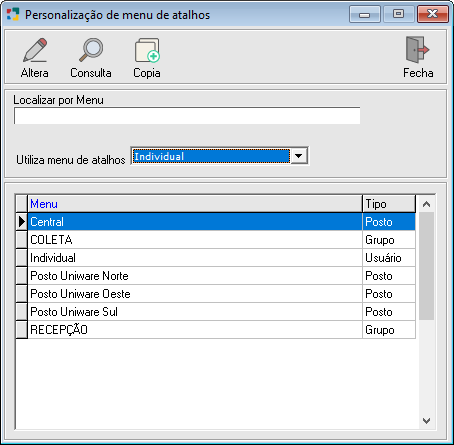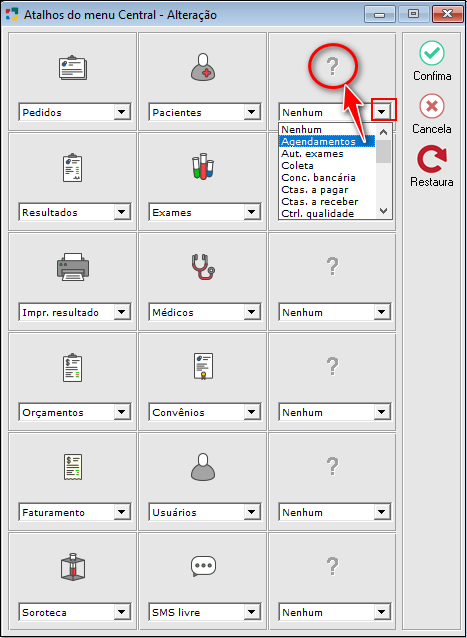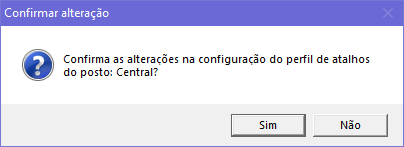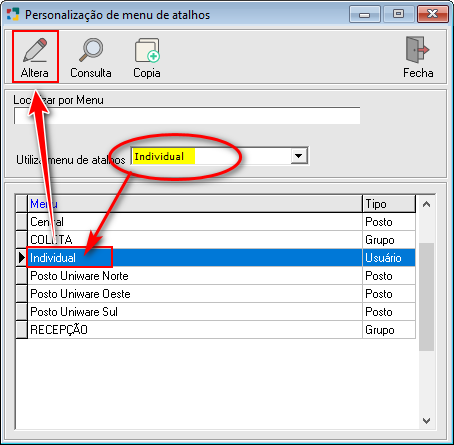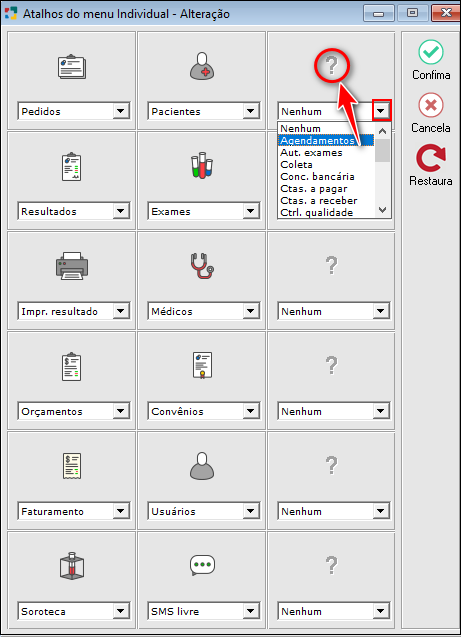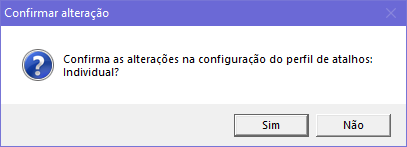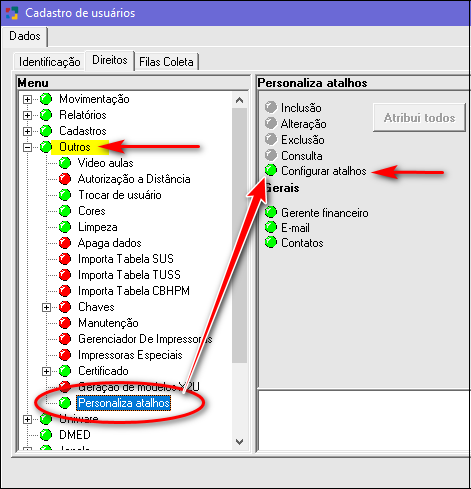Personaliza Atalhos
Este recurso permite que possa ser configurado os atalhos da Tela Inicial do sistema de acordo com o usuário, o grupo de usuários ou por unidade de coleta, seja Central ou Posto.
Clicar no menu Outros > Personaliza Atalhos.
|
Fig. Personalização de menu de atalhos. |
Funções da Tela de Personalização:
Localizar Por: Escolher entre as colunas Menu e Tipo para localizar e teclar o enter. Utiliza o menu de Atalhos: Escolher entre as opções "Individual" e "Posto", onde a opção Individual altera os atalhos apenas para o usuário em questão e a opção Posto, para todos os usuários daquele determinado posto. Menu: Nessa coluna aparece as opções de Postos, Usuários e Grupos que contenham no sistema. Tipo: Nessa coluna aparece se o menu é referente a um Posto, Usuário ou Grupo. |
PERSONALIZANDO ATALHOS:
Se tiver um usuário Administrador do Sistema ou um usuário que possua direito de configuração, é possível realizar a personalização de atalhos por Unidade de Central e Postos ou por Grupos de Usuários.
Personalizando Atalhos por Unidade ou Grupos:
- Possuir direito de configuração para realizar o procedimento por Unidade ou Grupo. Clique aqui para saber como dar o direito de configuração de usuário.
|
Fig. Personalização de menu de atalhos. |
|
Configurando os Atalhos:
- Após Selecionar a Unidade ou Grupo demonstrado na imagem acima, clicar no botão "Altera" para configurar os Atalhos como mostra a imagem abaixo:
|
Fig. Personalização de menu de atalhos - Altera. |
|
Copiar configuração de uma Unidade ou Grupo para outro:
- Se desejar que uma configuração personalizada que esta sendo utilizada por uma Unidade ou Grupo seja copiada para outro basta selecionar a Unidade ou Grupo configurado e clicar no botão "Copia" para aparecer a tela "Cópia de Configuração" onde deve-se selecionar a opção que irá receber a configuração e teclar em "Confirma".
Personalizando Atalhos por Usuário (Individual):
- Qualquer usuário possui direito de configurar os atalhos de acordo com sua preferência sem que isso implique em alguma alteração de Unidade ou Grupo.
- Essa configuração de atalhos será exclusivamente para o usuário que fez a personalização;
|
Fig. Personalização de menu de atalhos. |
|
Configurando os Atalhos:
- Após Selecionar a Unidade ou Grupo demonstrado na imagem acima, clicar no botão "Altera" para configurar os Atalhos como mostra a imagem abaixo:
|
Fig. Personalização de menu de atalhos - Altera. |
|
Configurar Direito de Usuário para Personalização de Atalhos:
- Para dar o direito de configuração de atalhos para um usuário "Não" Administrador é necessário ir no menu Cadastros > Usuários > Usuários.
- Selecionar o usuário desejado e clicar em "Altera" para aparecer a tela de cadastro de usuários como mostra a imagem abaixo:
|
Fig. Direito de Usuários. |
|
Created with the Personal Edition of HelpNDoc: Leave the tedious WinHelp HLP to CHM conversion process behind with HelpNDoc